Hextech Onarım Aracı Nasıl İndirilir

League of Legends ( LoL ), günümüzün en iyi gelişen çevrimiçi çok oyunculu(blooming online multiplayer) oyunlarından biridir. Aylık yaklaşık 100 milyon oyuncu League of Legends'ın(Legends) keyfini çıkarıyor , ancak birçok kullanıcı FPS düşüşü(FPS drop) , bağlantı hataları, yükleme sorunları, hatalar, paket kaybı(packet loss) , ağ trafiği(network traffic) , kekemelik ve oyun gecikmesi(game lag) gibi çeşitli sorunlarla karşı karşıya . Bu nedenle (Hence)Riot oyunları , League of Legends'ın(Legends) tüm oyun içi hatalarını çözmek için Hextech Onarım Aracı'nı tanıttı.(Hextech Repair Tool). Oyunu optimize ederek ve oyun ayarlarını değiştirerek otomatik sorun giderme sunar. Tüm bilgisayarlı sorun giderme adımları yazılım düzeyinde(software level) gerçekleştirilir ve oyuncuların sorunları ortaya çıktıkça çözmelerine yardımcı olur. Bu nedenle , (Thus)Hextech Repair Tool indirme adımlarını ve (Hextech Repair Tool download)Windows 10'da(Windows 10) Hextech Repair Tool'un(Hextech Repair Tool) nasıl kullanılacağını öğrenmek için makaleyi okumaya devam edin .

Hextech Onarım Aracı Nasıl İndirilir(How to Download Hextech Repair Tool)
Hextech Repair, arka planda çalışan ve tüm sistem bilgilerinizi ve League(system information and League) of Legends günlüklerinizi toplayan bir denetleyici hizmetidir . (controller service)Daha sonra bunları bir .zip klasöründe birbirine bağlar.
Not: Aracın kullanımı yalnızca (Note: )resmi web sitesinden(official website) indirildiğinde güvenlidir .
1. Hextech Onarım Aracı indirme sayfasına(Hextech Repair Tool download page) gidin .
2. WINDOWS İÇİN İNDİR(DOWNLOAD FOR WINDOWS ) düğmesini tıklayın. İndirme işleminin(download process) tamamlanmasını bekleyin .(Wait)

3. Ardından, Dosya Gezgini'ndeki (File Explorer)İndirilenler(Downloads) klasörüne gidin ve .exe dosyasını(.exe file) çalıştırın .

5. Aracı yüklemek üzere Kullanıcı Hesabı Denetimi(User Account Control) isteminde izin vermek için Evet'e tıklayın. (Yes)Hextech Onarım Aracı kurulum(Hextech Repair Tool installation) süreci aşağıda gösterildiği gibi başlayacaktır.

7. Aracı çalıştırmak için Kullanıcı Hesabı Denetimi(User Account Contro) isteminde Evet'e tıklayın.(Yes)

Ayrıca Okuyun: (Also Read:)Ping'inizi Düşürmenin ve Çevrimiçi Oyun Oynamayı Geliştirmenin(Your Ping and Improve Online Gaming) 14 Yolu
Avantajlar
(Advantages
)
- Araçla ilişkili karmaşık yapılandırmalar yoktur(no complex configurations) .
- Kullanıcı arayüzü basittir(straightforward) ve herkes tarafından kullanılabilir.
- Bağımsız(operate independently) olarak çalışabilir .
- Bölgeyle ilgili tüm sorunlar(region-related issues) bu araçla ele alınabilir ve tüm karmaşık sorunlar daraltılabilir.
- Ayrıca, Riot Games Desteğine bilet yükseltebilirsiniz .( raise tickets)
- Yeniden yüklemek ve geri yüklemek(reinstall and restore) kolaydır .
- Hem macOS hem de Windows(macOS and Windows) PC'leri destekler.
Gereksinimler(Requirements)
- Sabit(stable network connection) bir ağ bağlantınız olmalıdır .
- Otomatik sorun giderme için araca erişmek için yönetici haklarına(administrative rights) ihtiyacınız var.
Hextech Onarım Aracının İşlevleri(Functions of Hextech Repair Tool)
- Güvenlik Duvarını yönetir,( manages Firewall) böylece ona erişirken engellenmezsiniz.
- Araç , bağlantının kararlılığını değerlendirmek için ping testleri gerçekleştirir.(runs ping tests)
- Ayrıca, daha iyi bağlantı için otomatik ve genel DNS sunucuları arasında bir seçeneği otomatik olarak seçer .(automatically chooses)
- Ayrıca, oyununuzu anormal koşullar altında kendini yeniden yamalamaya zorlar.(re-patch itself)
- PC saatinin(PC clock) Riot'taki sunucularla(Riot) senkronizasyonuna yardımcı(synchronization ) olur .
Ayrıca Okuyun:(Also Read:) Hamachi Tüneli Sorunu Nasıl Onarılır
Araç Ayarlarını Değiştirme Adımları(Steps to Tweak Tool Settings )
Bu aracı kullanışlı hale getirmek için, aşağıda tartışıldığı gibi PC'nizdeki bazı ayarları değiştirmelisiniz.
Not: Bununla birlikte, (Note: )onarım aracını(repair tool) başlatırken ayarları değiştirme seçenekleri alacaksınız . Ancak, Windows'ta(Windows) ayarları manuel olarak değiştirmeniz önerilir .
Adım 1: Daima Yönetici Ayrıcalıklarıyla Başlatın(Step 1: Always Launch with Administrative Privileges)
Tüm dosyalara ve hizmetlere herhangi bir aksaklık olmadan erişmek için yönetici ayrıcalıklarına ihtiyacınız var. Aracı yönetici olarak açmak için aşağıda belirtilen adımları izleyin:
1. Masaüstünde Hextech Onarım Aracı (Hextech Repair Tool) kısayoluna(shortcut ) sağ tıklayın .
2. Şimdi, gösterildiği gibi Özellikler'e tıklayın.(Properties)
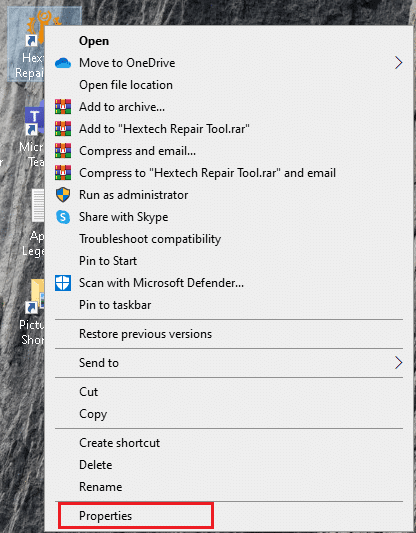
3. Özellikler(Properties) penceresinde, Uyumluluk(Compatibility ) sekmesine geçin.
4. Şimdi, Bu programı yönetici olarak çalıştır(Run this program as an administrator) kutusunu işaretleyin .

5. Son olarak, Uygula'ya ve(Apply, ) ardından değişiklikleri kaydetmek için Tamam'a tıklayın.( OK)
Ayrıca Okuyun:(Also Read:) Windows 10'da(Windows 10) Uyumluluk Sekmesini (Remove Compatibility Tab)Dosya (File) Özelliklerinden Kaldırın(Properties)
Step 2: Add Tool Exception in Firewall/Antivirus Program
Bazen araca tam erişim elde etmek için cihazınızın bazı koruyucu özelliklerini kısıtlamanız gerekir. Bir güvenlik duvarı veya bir virüsten koruma programı, onunla çakışmalara neden olabilir. Bu nedenle(Hence) , bu araç için istisnalar eklemek yardımcı olacaktır.
Seçenek 1: Windows Defender Güvenlik Duvarında Dışlama Ekle(Option 1: Add Exclusion in Windows Defender Firewall)
1. Windows tuşuna(Windows key) basın , virüs ve tehdit koruması yazın ve (virus and threat protection)Enter tuşuna(Enter key) basın .

2. Şimdi, Ayarları yönet'e(Manage settings) tıklayın .

3. Aşağı kaydırın ve aşağıda gösterildiği gibi Hariç tutmaları ekle veya kaldır'ı tıklayın.(Add or remove exclusions )

4. Dışlamalar(Exclusions) sekmesinde, Dışlama ekle(Add an exclusion) seçeneğini seçin ve gösterildiği gibi Dosya'ya (File ) tıklayın .

5. Şimdi, dosya dizinine ( file directory ) gidin ve Hextech Onarım Aracı'nı(Hextech Repair Tool) seçin .

6. Aracın güvenlik paketine(security suite) eklenmesini bekleyin(Wait) ve kullanıma hazırsınız.
Ayrıca Okuyun:(Also Read:) League of Legends Çerçeve Düşüşlerini Düzeltin
Seçenek 2: Antivirüs Ayarlarına Hariç Tutma Ekle (Varsa)(Option 2: Add Exclusion in Antivirus Settings (If Applicable))
Not:(Note:) Burada örnek olarak Avast Free Antivirus kullandık.(Avast Free Antivirus )
1. Arama Menüsüne(Search Menu) gidin , Avast yazın ve gösterildiği gibi Aç'a(Open) tıklayın .
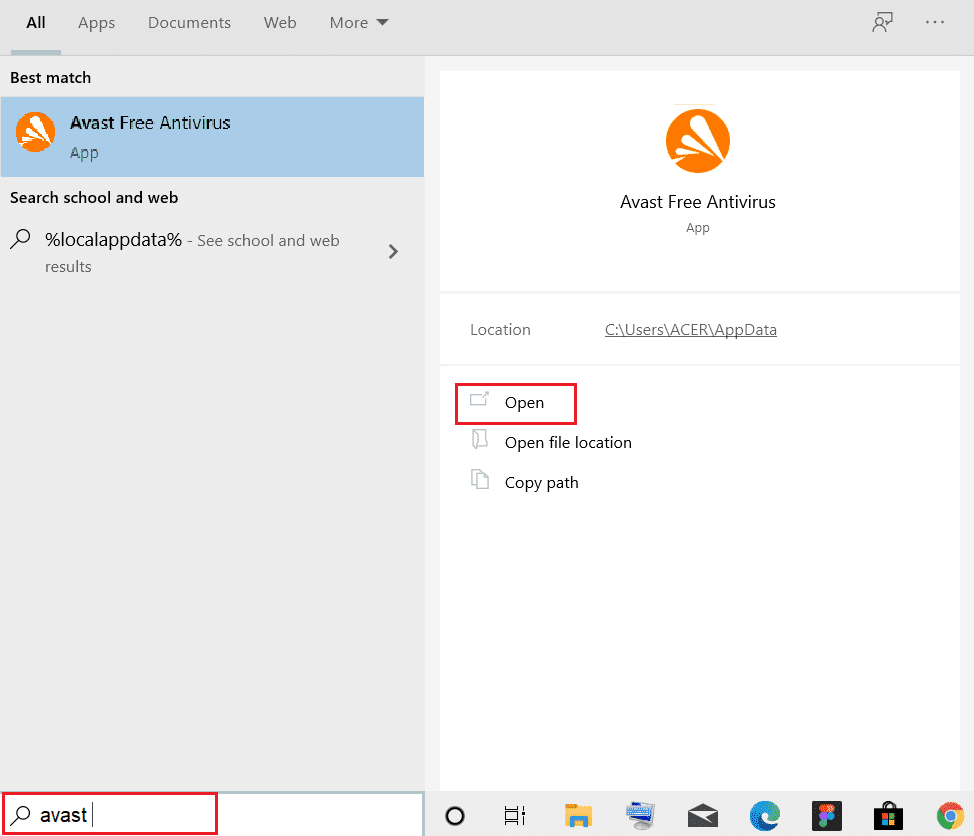
2. Sağ üst köşedeki Menü seçeneğine tıklayın.(Menu )

3. Ardından, açılır listeden Ayarlar'a tıklayın.(Settings )
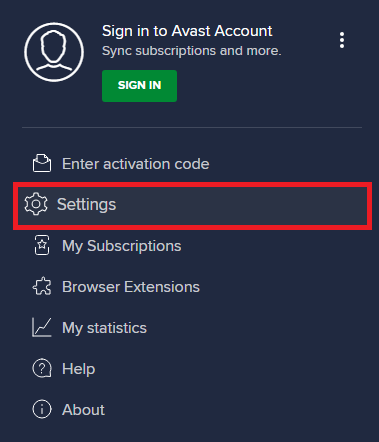
4. Genel sekmesinde, (General tab, )İstisnalar(Exceptions) sekmesine geçin ve aşağıda gösterildiği gibi GELİŞMİŞ İSTİSNA EKLE(ADD ADVANCED EXCEPTION ) üzerine tıklayın .

5. Gelişmiş İstisna Ekle(Add Advanced Exception) ekranında, gösterildiği gibi File/Folder
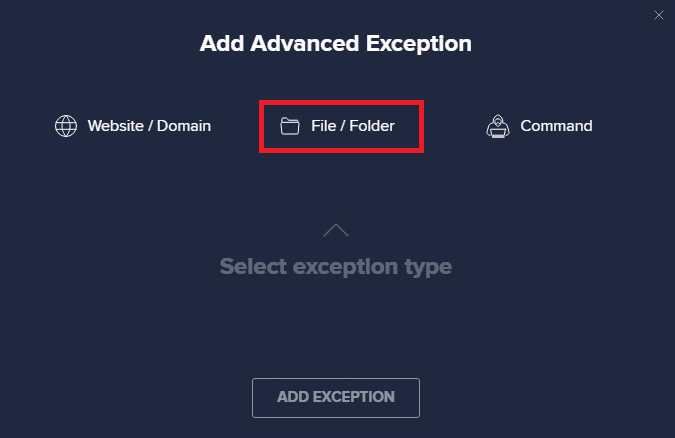
6. Şimdi, Hextech Onarım aracının file/folder pathDosya veya klasör yoluna yazın( Type in file or folder path) .
Not: (Note:)GÖZAT(BROWSE) düğmesini kullanarak dosya/klasör yollarına da göz atabilirsiniz .
7. Ardından, İSTİSNA EKLE(ADD EXCEPTION) seçeneğine tıklayın.

Bu, bu aracın dosyalarını/klasörlerini Avast'ın(Avast) beyaz listesine ekleyecektir .
Ayrıca Okuyun: (Also Read:) Avast Blocking League(Fix Avast Blocking League) of Legends'ı Düzeltin(Legends) ( LOL )
Seçenek 3: Güvenlik Duvarını Geçici Olarak Devre Dışı Bırak (Önerilmez)(Option 3: Disable Firewall Temporarily (Not Recommended))
Araç Güvenlik Duvarı'nı yönetse(Firewall) de , bazı kullanıcılar, Windows Defender Güvenlik Duvarı (Windows Defender Firewall)KAPATILDIĞINDA(OFF) , aracın açılmasındaki teknik aksaklıkların ortadan kalktığını bildirdi . Windows 10 (Disable Windows 10)Güvenlik Duvarı (Firewall)Nasıl(How) Devre Dışı Bırakılır hakkındaki kılavuzumuzu buradan okuyun.
Not:(Note: ) Güvenlik duvarını devre dışı bırakmak, sisteminizi kötü amaçlı yazılım veya virüs saldırılarına karşı daha savunmasız hale getirir. Bu nedenle(Hence) , bunu yapmayı seçerseniz, sorunu çözmeyi bitirdikten hemen sonra etkinleştirdiğinizden emin olun.
Hextech Onarım Aracı Nasıl Kullanılır(How to Use Hextech Repair Tool)
Cihazınızdaki League(League) of Legends ( LoL ) ile ilgili tüm sorunları çözmek için bu aracı kullanmanın iki basit yöntemi .
Yöntem 1: Hextech RepairTool'u LoL Dışında Kullanın(Method 1: Use Hextech RepairTool Outside LoL)
LoL oyununu(LoL game) başlatmadan bu aracı kullanmak için aşağıda belirtilen adımları uygulayın :
1. League of Legends'ı(League of Legends) kapatın ve tüm arka plan görevlerinden çıkın .(Exit)
2. Hextech Repair Tool'u (Hextech Repair Tool as administrator)Adım 1'de(Step 1) anlatıldığı gibi yönetici olarak başlatın .
3. Oyun Sunucunuzun Bölgesini seçin.(Region)
4. Burada ayarları tercihlerinize göre değiştirin:
- Genel(General)
- oyun(Game)
- DNS
- güvenlik duvarı(Firewall)
5. Son olarak, vurgulanmış olarak gösterilen Başlat düğmesine tıklayın.(Start)

Ayrıca Okuyun:(Also Read:) Steam Oyunları Nasıl Yedeklenir
Yöntem 2: Hextech RepairTool'u LoL İçinde Kullanın(Method 2: Use Hextech RepairTool Within LoL)
Hextech Onarım aracını (Hextech Repair tool)LoL içinde nasıl kullanacağınız aşağıda açıklanmıştır :
1. Öncelikle League of Legends Launcher'ı(League of Legends Launcher) açın .
2. Ayarlar(Settings ) menüsünü açmak için Dişli simgesini seçin.(Gear icon)
3. Son olarak, Onar'a tıklayın(Repair) .
Bu onarım aracıyla (repair tool)LoL sorunlarını çözme süresi, genellikle ele aldığı sorunlara bağlıdır. Düzeltilmesi gereken birden fazla sorununuz varsa, bu daha fazla zaman alabilir ve yüksek ping, DNS sorunları gibi basit sorunlar için yalnızca birkaç saniye sürer.
Ayrıca Okuyun: (Also Read:) Windows 10'da(Windows 10) League of(Fix League) Legends Siyah Ekranını Düzeltin(Legends Black Screen)
Hextech Onarım Aracı Nasıl Kaldırılır(How to Uninstall Hextech Repair Tool)
League of Legends ile ilgili sorunları düzelttiyseniz ve araca artık ihtiyacınız yoksa, aşağıdaki şekilde kaldırabilirsiniz:
1. Başlat'a tıklayın, (Start)uygulamalar ve özellikler(apps and features) yazın ve Aç'a(Open) tıklayın .

2. Listede Hextech Repair aracını(Hextech Repair tool) arayın ve seçin.
3. Gösterildiği gibi Kaldır'a tıklayın.(Uninstall)

4. Kaldırma(Uninstall) işlemini onaylamak için tekrar Kaldır'a tıklayın.
Önerilen:(Recommended:)
- Bing Chrome'dan Nasıl Kaldırılır
- Windows 11'de Xbox (Windows 11)Oyun Çubuğu(Game Bar) Nasıl Devre Dışı Bırakılır
- Apex Legends'ın (Fix Apex Legends)EA Sunucularına(EA Servers) Bağlanamaması Düzeltildi
- Steam Oyunlarını (Download Steam Games)Harici Sabit Diske(External Hard Drive) Nasıl İndirirsiniz?
Bu kılavuzun yardımcı olduğunu ve Hextech Repair Tool'u Windows desktop/laptop nasıl indireceğinizi ve kullanacağınızı(how to download & use Hextech Repair Tool) öğrendiğinizi umuyoruz . Ayrıca, gerekirse kaldırma adımlarını daha sonraki bir aşamada açıkladık. Bu makaleyle ilgili herhangi bir sorunuz / öneriniz varsa, bunları yorumlar bölümüne bırakmaktan çekinmeyin.
Related posts
Download official Windows 10 ISO Media Creation Tool olmadan
Nasıl Download JW Player Videos için (İlk 5 Ways)
Fix Chrome Blocking Download Issue
DirectX Diagnostic Tool Windows 10'de Nasıl Kullanılır
Download & Install DirectX Windows 10'de
Windows 10'da Pinch Zoom Feature'yı devre dışı bırakın
Windows 10/8/7'de Başlangıç Onarımı Sonsuz Döngüyü Onar
Başlangıç tamir ile Kullanım System Version uyumsuz [SABİT]
Windows 10 bir Full System Image Backup oluşturma [Ultimate Guide]
Fix Logitech Download Assistant Startup Issue
Fix Unable için Download Apps On Your Android Phone
Fix Unable Download Windows 10 Yaratıcıları güncellemesi
Google Yazılım Raporlama Aracı Nasıl Devre Dışı Bırakılır
Windows 11'de Grafik Aracı Nasıl Kurulur
Windows 11'de Ekran Alıntısı Aracı Nasıl Devre Dışı Bırakılır
Windows 11'de Minecraft Nasıl İndirilir ve Kurulur
Windows USB/DVD Download Tool Nasıl Kullanılır
Windows 11 için Bing Duvar Kağıdı Nasıl İndirilir ve Yüklenir
Fix Media Creation Tool Error 0x80042405-0xa001a
Düzeltme Microsoft Store'dan İndirilemiyor
